Cómo instalar Google Android en tu Raspberry Pi
Cómo hacer funcionar Android en tu Raspberry Pi con emteria.OS y utilice aplicaciones Android en la Raspberry.
Instalar Android en una Raspberry Pi nunca ha sido tan fácil. La Raspberry Pi ha sido utilizado de muchas maneras diferentes a lo largo de los años por muchas personas diferentes, pero la instalación de Android en una Raspberri Pi siempre ha presentado un reto y ha sido intentado por mucha gente casi desde que salio el sistema operativo de Google.
Ya han aparecido varias soluciones en el pasado, pero nunca han funcionado como el verdadero Android. Recientemente todo eso ha cambiado. Aunque las limitaciones que impedían que Android funcionara correctamente en Raspberry Pi se eliminaron hace algún tiempo, no ha sido hasta ahora para que los hackers puedan instalar y tener una versión de Android completa que funcione correctamente en nuestras Raspberry Pi.
En este artículo vamos a ver emteria.OS, la primera versión apropiada de Android para Raspberry Pi. Después de eso, también veremos algo de información sobre RTAndroid, una solución más antigua que sigue siendo popular.
Instalar Android en una Raspberry Pi 3 con emteria.OS
Emteria.OS es una versión completa de Android disponible para Raspberry Pi. Si bien puede obtenerlo gratuitamente y utilizarlo como particular, está dirigido más bien a la industria. Los dispositivos Android integrados son un gran negocio, y casar el sistema operativo móvil con la Raspberry Pi abre todo un nuevo mundo de Android tanto en proyectos de fabricantes como en productos de consumo.
Ha pasado mucho tiempo, pero finalmente disponemos de una forma correcta de instalar Android completo en tu Raspberry Pi gracias a emteria.OS. Basado en RTAndroid, esta versión estable está un poco más dirigida a los negocios; sin embargo, pronto vendrán más versiones de uso personal. Aquí te explicamos cómo configurarlo.
Registrar tu copia de emteria.OS
Necesitarás primero registrar una cuenta en emteria.com, deberás buscar la opción Registrar en la parte superior derecha de la página principal. Rellena los datos pertinentes, confirma tu dirección de correo electrónico y, a continuación, asegúrate de que has iniciado sesión en su cuenta en el sitio web emteria.OS.

Descargar el instalador
Desde tu cuenta de emteria.com puedes descargar el instalador para tu sistema. Esto instalará la imagen para emteria.OS en una tarjeta microSD para utilizarla en una Raspberry Pi. En Windows tendrás que instalar el instalador usando el asistente de instalación, mientras que en macOS tendrás que arrastrarlo a la carpeta Aplicaciones y ejecutarlo usando superuser en el Terminal.
Instalar en la SD
Todo lo que tienes que hacer ahora es abrir el instalador, introducir tu nombre de usuario y contraseña de emteria.OS, y seleccionar la Raspberry Pi 3 como el dispositivo de elección para la instalación. A continuación, deberás seleccionar la tarjeta microSD como ubicación de instalación y esperar a que el instalador descargue la imagen y la grabe en la tarjeta microSD. Y así ya tienes instalado Android en tu Raspberry.
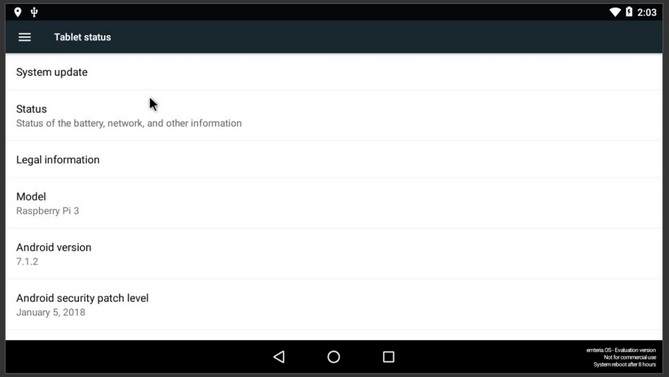
Cuanto cuesta Emteria.OS
- Es Gratuita y Libre para probar durante la configuración inicial de emteria.OS, se te pedirá que active tu dispositivo con una licencia, haciendo clic en Siguiente te permite continuar con emteria.OS y utilizarlo de forma gratuita. Sin embargo, hay algunas limitaciones: sólo se mantiene encendida durante ocho horas cada vez, y tiene una marca de agua en la esquina. Perfecto para probarlo con algunos proyectos.
- Comprar una licencia Hay licencias completas para comprar en emteria.com, incluyendo una opción’personal’ más barata y una adecuada para negocios que incluye descuentos por volumen. Desde 19 Euros para un solo dispositivo.
Ejecutar aplicaciones Android en Raspberry Pi
Ahora que tienes Android ejecutándose en tu Raspberry Pi, querrás instalar algunas aplicaciones. Esto es fácil gracias a F-Droid.
He aquí cómo instalar el software Android en tu Raspberry con emteria.OS
1. Iniciar F-Droid
Encuentra F-Droid en tu pantalla de inicio en el menú de aplicaciones y arráncalo. No se iniciará inmediatamente ya que primero necesitará actualizar todos sus repositorios, algo con lo que estarás familiarizado desde la instalación de software en Raspbian usando apt-get. Si ya eres un usuario veterano de Rasperry sabes que esto también puede tomar un tiempo.
2. Encontrar una aplicación
F-Droid funciona de forma muy similar al Play Store habitual en los dispositivos Android normales. Hay categorías en las que puedes buscar aplicaciones, y también puedes buscar algo que te guste. Algunas de tus aplicaciones favoritas en Android pueden incluso estar disponibles.
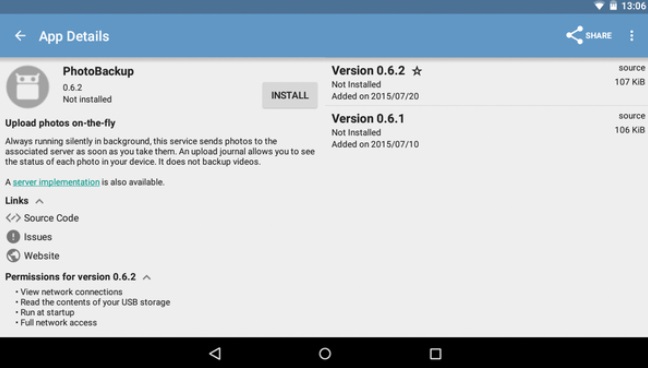
3. Instalar
Selecciona la aplicación que desees y pulsa el botón de instalación. Es tan fácil como eso, F-Droid incluso incluye también algo de información sobre las aplicaciones. F-Droid también te permite mantener las aplicaciones actualizadas, aunque es un poco más manual que su equivalente en Play Store.
Tres aplicaciones F-Droid para probar
- NewPipe. Reproduce vídeos de YouTube en tu dispositivo con esta pequeña y ligera aplicación que no necesita la aplicación original de YouTube para funcionar.
- Emulador de terminales. Como emteria.OS es un poco más hackeable que el Android de serie, podrás hacer buen uso de este emulador de terminal para ejecutar comandos más avanzados.
- Face Slim. Si te gusta andar con las redes sociales Face Slim te permite usar Facebook de forma muy parecida a la aplicación estándar.
Cómo instalar aplicaciones Android en tu Raspberry Pi
No products found.
Las aplicaciones Android también pueden descargarse e instalarse manualmente en una Raspberry Pi, mediante un proceso conocido como «sideloading».
1. Utiliza una APK
Las aplicaciones Android funcionan descargando un archivo específico que luego se utiliza para instalar el software en el dispositivo. Estos archivos se llaman APKs o Android Package Kit, ya que es la extensión de nombre de archivo (.apk). Si tienes el archivo APK, puedes instalar una aplicación en Android sin tener que pasar por una tienda de aplicaciones.
2. Instalar Netflix en tu Raspberry Pi con Android
F-Droid está especializado en aplicaciones Android gratuitas y de código abierto, por lo que es posible que no encuentres todo lo que necesitas, como Netflix. Como Netflix está más preocupado de que puedas ver los programas por los que ya estás pagando, el APK para la aplicación está disponible en su sitio web. Abre el navegador en emteria.OS y ve a la web de Netflix.
Ejecutar una aplicación
Una vez descargado el archivo APK, ábrelo desde el menú Descargas. Puede que necesites habilitar la instalación desde fuentes desconocidas si has desactivado esa opción en la configuración de emteria.OS, de lo contrario, se hará automaticamente la instalación del APK de Netflix. Aparecerá en tu menú de aplicaciones como siempre, eso sí, tendrás que realizar actualizaciones manuales de vez en cuando.
Instalar RTAndroid en una Raspberry Pi 3
El sistema operativo Android parece encajar a la perfección con la versión 3 de la Raspberry Pi. Ambos se ejecutan con hardware ARM, Android está basado en Linux y Google está impulsando la próxima generación de codificadores.
Pero no tienes que esperar a que Google desarrolle la versión oficial de Android. Ya es posible instalar, y ejecutar, aplicaciones Android en tu Raspberry Pi con RTAndroid.
Abajo te dejamos un vídeo que muestra cómo instalar RTAndroid en una Raspberry Pi. Nos enseña la instalación del sistema operativo y el uso de la tienda Google Play para descargar aplicaciones Android, incluidos los juegos. Incluso demuestran Angry Birds en acción.
Hay algunas limitaciones. No puedes usar una pantalla táctil, ni siquiera la pantalla táctil oficial de Raspberry Pi. También hay algunos problemas de aceleración gráfica por hardware, aunque la demostración de Angry Birds parece funcionar bien.
Última actualización el 2025-12-28 / Enlaces de afiliados / Imágenes de la API para Afiliados
